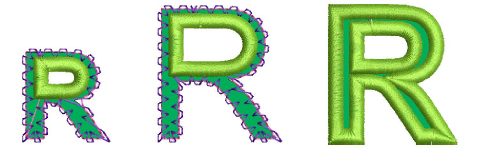|
|
|
|
|
モード>グラフィックを刺繍に変換を使用し、選択した刺繍をグラフィックに変換し、Wilcomワークスペースに切り替えます。 |
CorelDRAWグラフィックスのアップリケにタグ付けボタンを使用して、選択したベクターオブジェクトをアップリケに変換できるようタグ付けします。

1CorelDRAWグラフィックスでベクターグラフィックを作成または開き、選択します。
2アップリケにタグ付けをクリックします。オブジェクトをアップリケにタグ付けると、太い点線ラインが適用されます。CorelDRAW(R)Graphics Suiteのオブジェクトマネジャーでは、どのオブジェクトがアップリケオブジェクトとしてタグ付けられたか見ることができます。
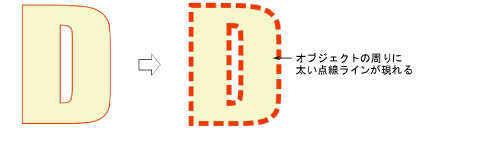
3グラフィックを刺繍に変換をクリックします。EmbroideryStudioは自動的にベクターオブジェクトをアップリケオブジェクトに変換し、Wilcomワークスペースに切り替えます。

メモ ベクターのベタ塗りの色はWilcomワークスペースで維持され、生地の色のように表示されます。それ以外の塗り色はグレーになります。
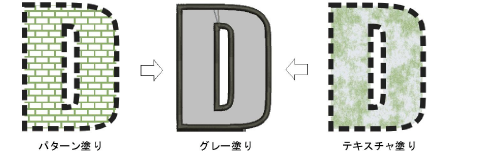
メモ 変換の結果は、上縫いステッチの幅の比率と書体のサイズに影響されます。出来上がりのオブジェクトに対し、上縫いが太過ぎると無視されます。